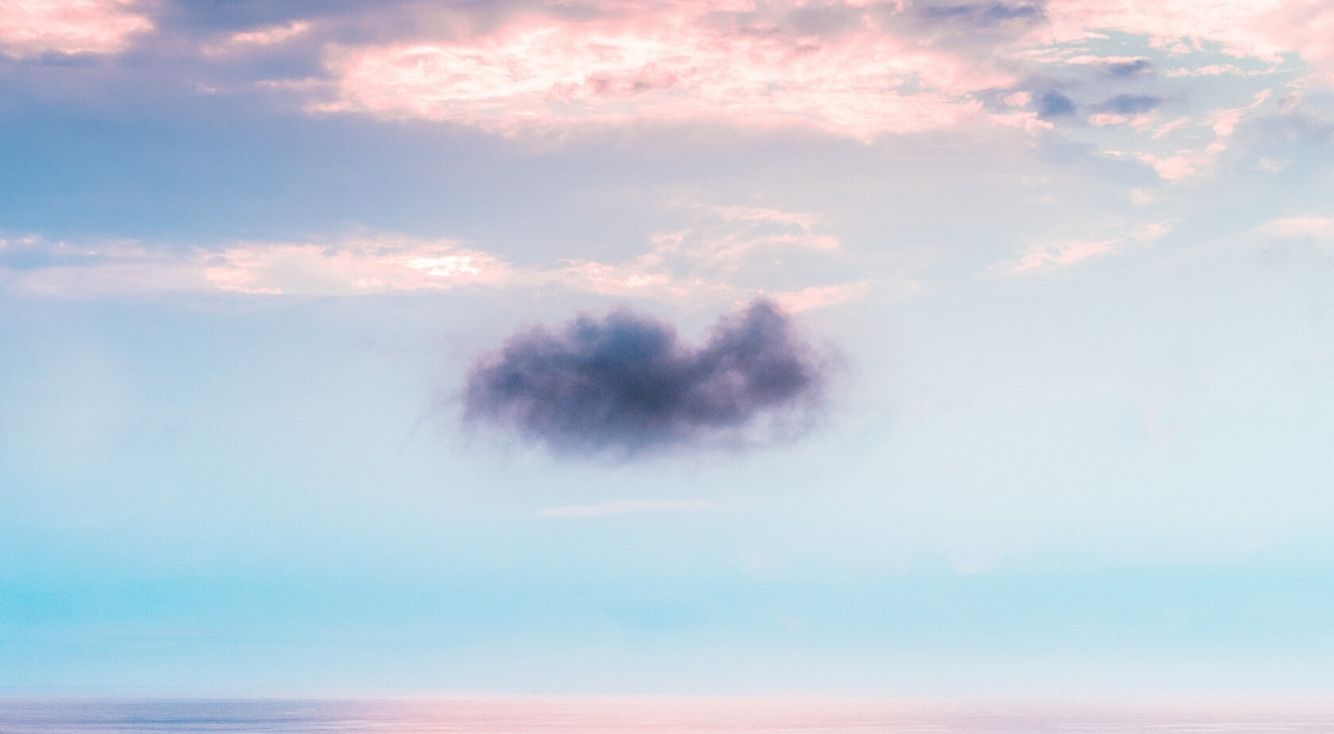
クラウドってなに?使い方&おすすめサービスまでわかりやすく解説!
Contents[OPEN]
iPhoneのバックアップする
iCloud Driveなら、iPhoneに保存してある写真や動画、メール、アプリなどのデータのバックアップも可能です。
あらかじめiPhoneをバックアップしておけば、新しいiPhoneに機種変更したり、初期化した時にバックアップしておいたデータを引き継ぐことができます。
では、iCloud DriveでiPhoneをバックアップする方法をご紹介していきます。
iPhoneの場合
「設定」を開いて、一番上に表示されているユーザ名の部分をタップします。

「iCloud」をタップします。

「iCloudバックアップ」をタップします。

「今すぐバックアップを作成」をタップします。

「バックアップを作成中」という表示が消えるまでしばらく待ちます。バックアップの時間が表示されたら、あとは終わるのを待つだけです。

PCのファイルにiPhoneからアクセスする
PCで作成したファイルをiCloud Driveに保存しておけば、iPhoneからでも保存したファイルにアクセスすることができます。
では、iCloud DriveでPCのファイルにiPhoneからアクセス方法をご紹介していきます。
・「ファイル」を開きます。

「ブラウズ」をタップします。

「iCloud Drive」をタップすれば、保存されているファイルにiPhoneからアクセスできます。

おすすめクラウド③OneDriveの使い方
最後に、Microsoft社が提供している、「OneDrive」の使い方について解説していきます。
ファイルをアップロードする
OneDriveなら、WordやExcelのドキュメント、写真、動画などのファイルをアップロードして、ネット上に保存しておくことができます。
では、OneDriveでファイルをアップロードする方法をご紹介していきます。
<iPhoneの場合>
OneDrive」のアプリを開いたら、画面上部にある「+」のアイコンをタップします。

「アップロード」をタップします。

写真か動画をアップロードする場合は「写真とビデオ」、その他のファイルをアップロードする場合は「参照」をタップします。

アップロードしたいファイルを選択して「完了」をタップしたら、選択したファイルがアップロードされます。

<PCの場合>
- PCでOneDrive(https://onedrive.live.com/about/ja-jp/)のサイトにアクセスします。
- 画面右上にある「サインイン」をクリックします。
- メールアドレスとパスワードを入力してサインインします。
- 「アップロード」をクリックします。
- 「ファイル」か「フォルダ」のどちらかを選択します。
- アップロードしたいファイルやフォルダを選択して、「開く」をクリックします。
- 選択したファイルやフォルダがアップロードされます。
ファイルを共有する
OneDriveを使えば、WordやExcelのドキュメント、写真、その他ファイル、フォルダ全体を他のユーザと共有することができます。
では、OneDriveでファイルを共有する方法をご紹介していきます。
<iPhoneの場合>
「OneDrive」のアプリを開いたら、共有するファイル、またはフォルダの右横にある「…」のアイコンをタップします。

「共有」をタップします。

「リンクのコピー」をタップして、コピーしたリンクを共有したい相手にメールなどで送ります。
ップします。

<PCの場合>
- PCでOneDrive(https://onedrive.live.com/about/ja-jp/)のサイトにアクセスします。
- 画面右上にある「サインイン」をクリックします。
- メールアドレスとパスワードを入力してサインインします。
- 共有したいファイルにチェックを入れ、「共有」をクリックします。
- 「リンクのコピー」をクリックします。
- コピーしたリンクを、共有したい相手にメールなどで送ります。
ファイルを編集する
OneDriveにファイルを保存しておけば、外出中でもどのデバイスからでも、気軽にファイルを編集することもできます。
では、OneDriveでファイルを編集する方法をご紹介していきます。
<iPhoneの場合>
「OneDrive」のアプリを開いたら、編集するファイルの右横にある「…」のアイコンをタップします。

「編集」をタップします。

<PCの場合>
- PCでOneDrive(https://onedrive.live.com/about/ja-jp/)のサイトにアクセスします。
- 画面右上にある「サインイン」をクリックします。
- メールアドレスとパスワードを入力してサインインします。
- 編集したいファイルのところで右クリックをします。
- 「開く」をクリックすれば、そのファイルが編集できるようになります。